Microsoft PowerPoint ya es una herramienta de productividad útil para realizar presentaciones de diapositivas y presentaciones, pero es incluso más versátil de lo que cree. PowerPoint ofrece la funcionalidad de que sus presentaciones se reproduzcan en bucle para que la presentación de diapositivas se reinicie inmediatamente después de finalizar. Continúe leyendo para descubrir cómo habilitar esto en su proyecto y por qué dicha característica puede ser inmensamente útil en una variedad de situaciones.
Tabla de contenido
Cómo reproducir en bucle sus presentaciones en PowerPoint
A medida que realiza su presentación de la manera que le gustaría que se vea, configurar su presentación de diapositivas para que se repita es relativamente fácil. Se trata principalmente de cambiar una única configuración dentro de PowerPoint.
1. Dentro de la cinta en la parte superior de la ventana, haga clic en Presentación de diapositivas. Esto lo llevará a un menú de opciones para mostrar y presentar su presentación de diapositivas.
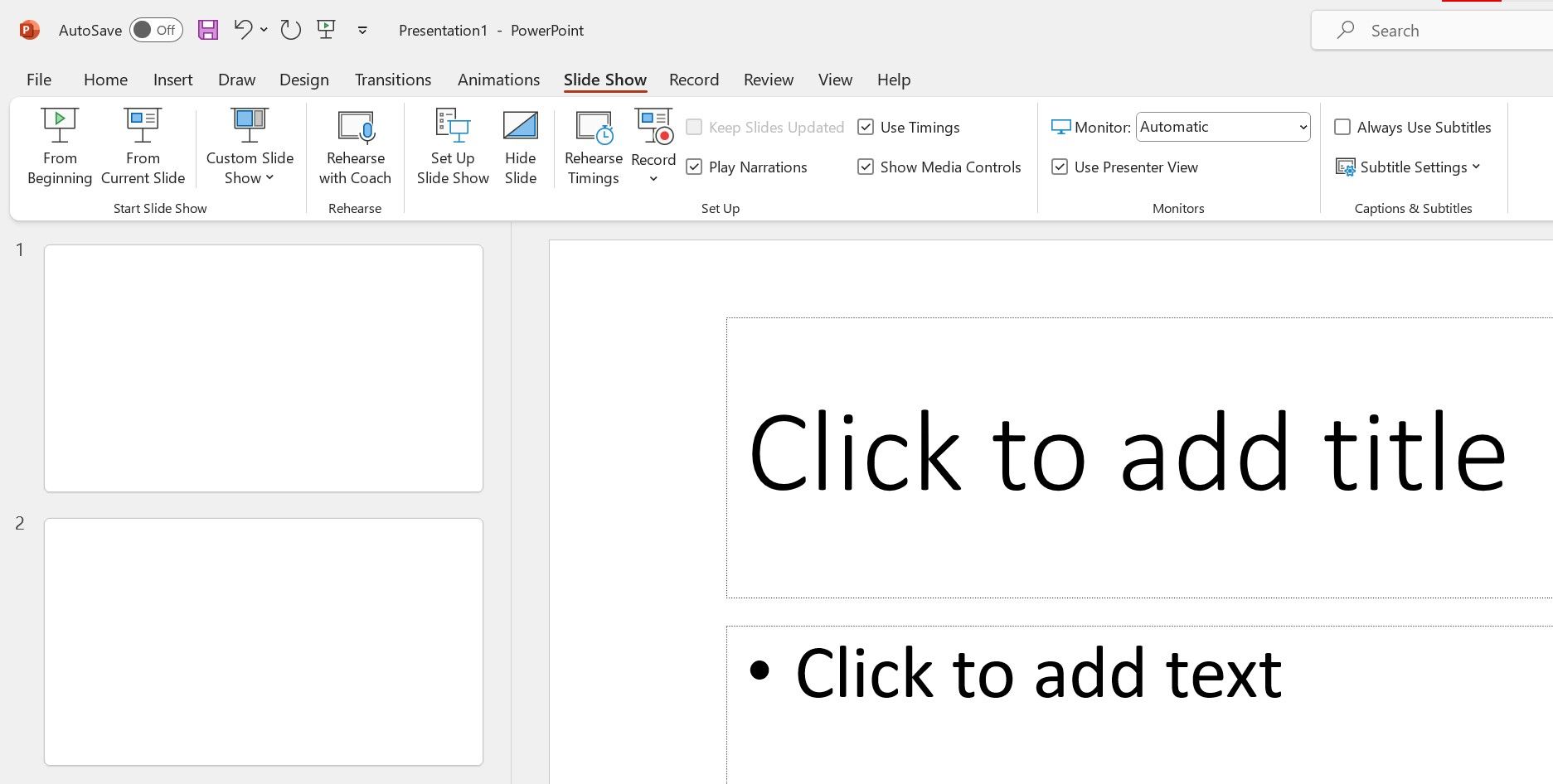
2. Haga clic en Configurar presentación de diapositivas en la sección Configuración del medio. Este botón abrirá una ventana emergente con configuraciones avanzadas y detalladas para su presentación.
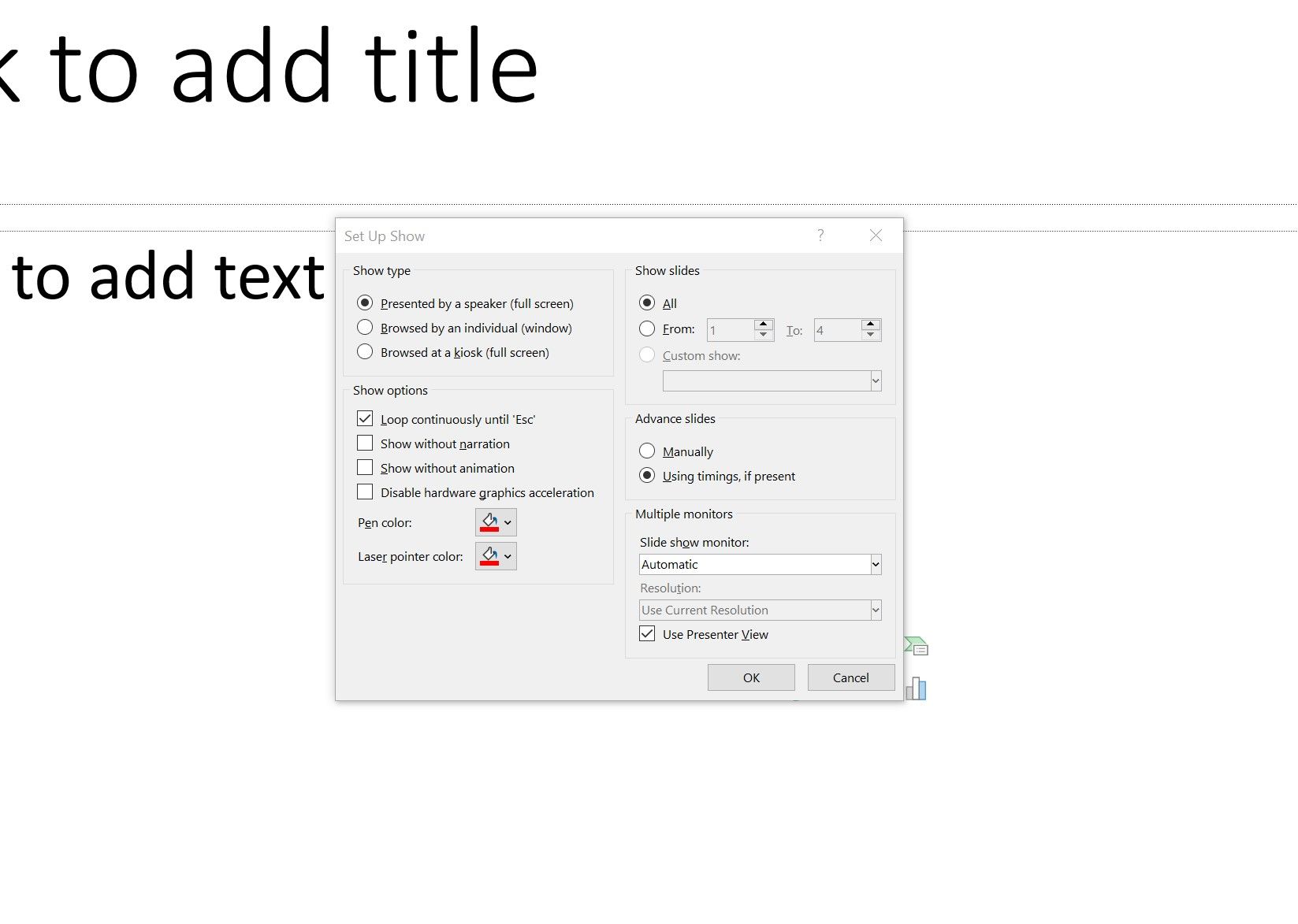
3. En la ventana Configurar presentación, haga clic en Repetir continuamente hasta ‘Esc’ en la sección Opciones de presentación.
4. Haga clic en Aceptar para aplicar el cambio.
5. Obtenga una vista previa de la presentación usando los botones Desde el principio o Desde la diapositiva actual en la cinta para ver si el bucle funciona.
Como podrá notar al obtener una vista previa de la presentación de diapositivas, habilitar la configuración es solo la mitad de la batalla. Si bien la presentación regresa a la primera diapositiva después de mostrar la última, las diapositivas no avanzan por sí solas. Si desea que sus diapositivas se reproduzcan automáticamente, deberá configurar transiciones entre cada diapositiva.
Cómo hacer un bucle automático en tus diapositivas de PowerPoint
1. Seleccione la diapositiva a la que desea aplicar la transición si aún no lo ha hecho.
2. Haga clic en Transiciones dentro de la cinta. Esto abre una variedad de opciones para agregar animaciones al cambiar de una diapositiva a la siguiente.
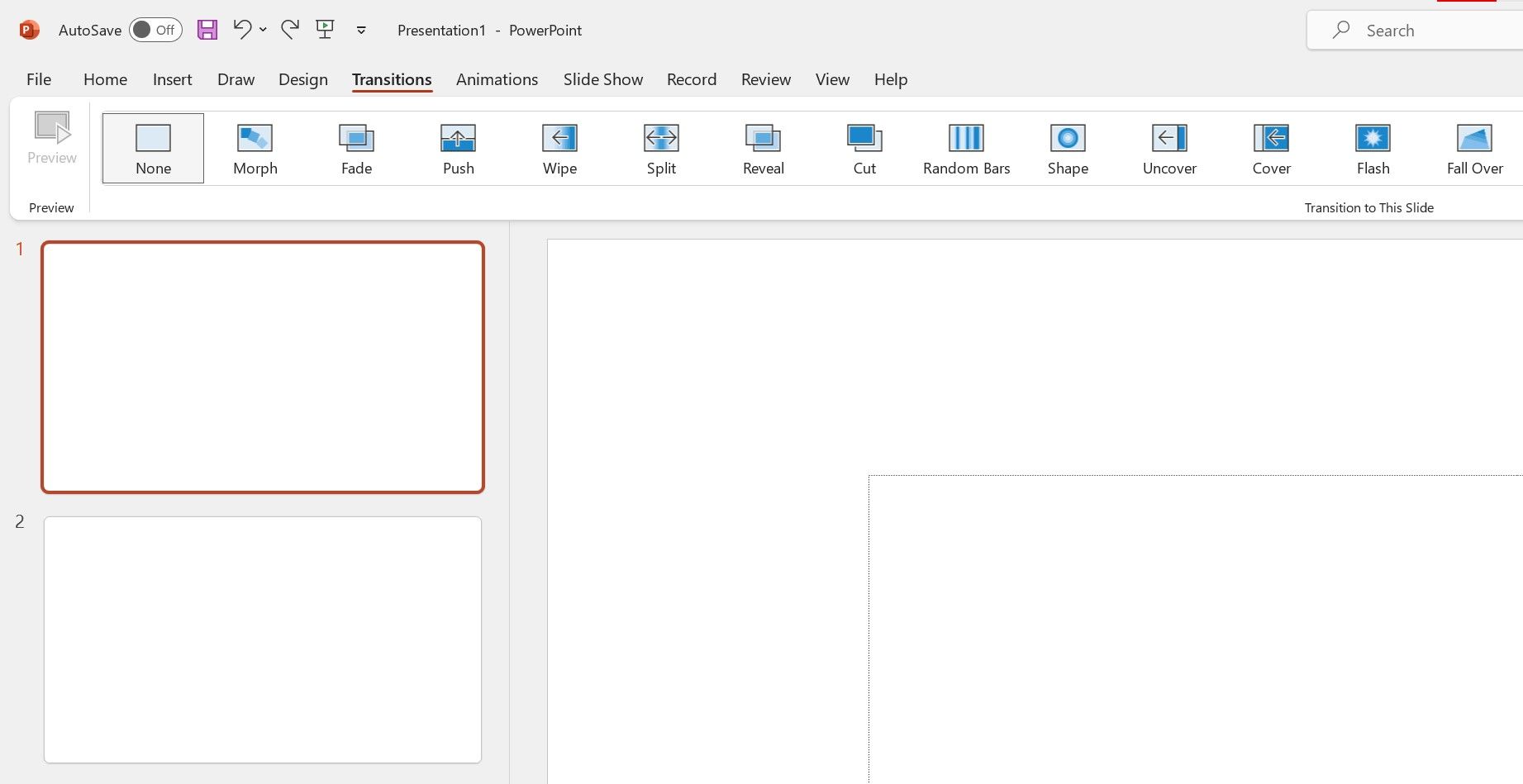
3. Elija una de las transiciones en la sección Transición a esta diapositiva para usarla con esta diapositiva. Hay una variedad de opciones de transición disponibles, desde las sutiles hasta las llamativas.
Si bien puedes jugar con cada transición a tu gusto, no es necesariamente necesario; puedes seguir con la opción predeterminada Ninguno o un simple Desvanecimiento si lo deseas.
4. Navegue a la sección Sincronización en el lado derecho de la cinta. Para automatizar su bucle, deberá especificar cuándo cada diapositiva pasa a la siguiente.
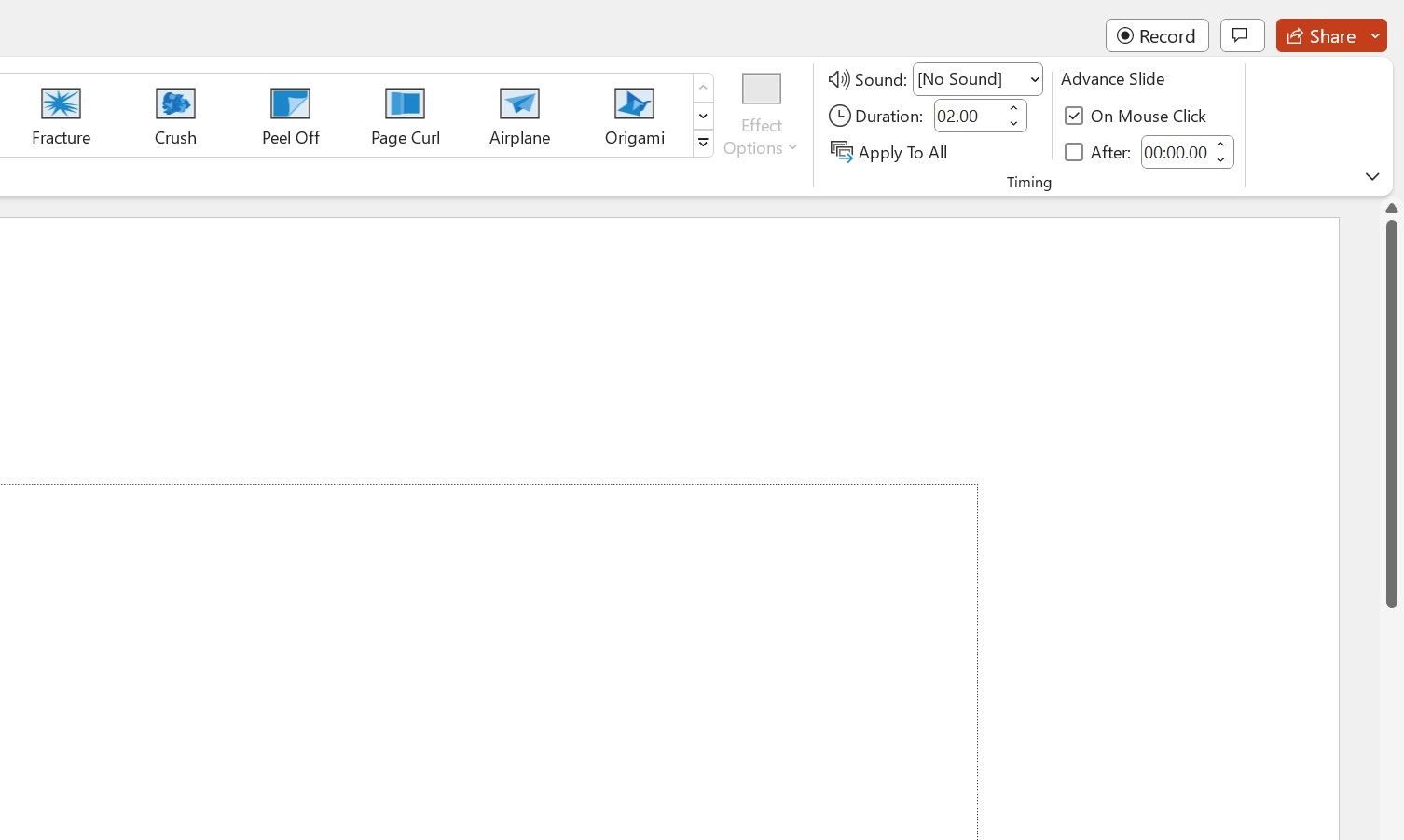
5. Bajo el encabezado Diapositiva avanzada, haga clic en la casilla de verificación Después: para habilitarla.
6. Establezca una hora (en minutos o segundos) ingresando una en el cuadro de texto (que actualmente dice «00:00.00») o los botones de flecha cercanos.
7. Repita este proceso para las otras diapositivas que tenga. Alternativamente, puede hacer clic en Aplicar a todo para establecer la configuración de transición de la diapositiva actual en cada diapositiva de la presentación.
8. Cuando haya aplicado las transiciones que desea, puede obtener una vista previa de la presentación nuevamente usando los botones Desde el principio o Desde la diapositiva actual en la pestaña Presentación de diapositivas de la cinta.
En la vista previa, verá que las diapositivas ahora pasan automáticamente y el bucle ahora funciona sin ninguna interacción adicional. Cuando necesite salir de la presentación, presione la tecla Esc (escape) para volver a la ventana normal de PowerPoint.
¿Por qué querrías reproducir una presentación de PowerPoint?
Hay varias razones por las que querrías ejecutar una presentación de PowerPoint en un bucle y, por lo tanto, esta funcionalidad es útil de varias maneras.
Puedes crear un carrusel continuo de fotografías para reuniones con familiares y amigos o una relajante presentación de diapositivas de playas al final de un día estresante. Puede usarlo para mostrar información importante, como reglas u horarios, en conferencias o convenciones.
La integración con los tiempos de transición regulares también permite casos de uso especializados en los que es posible que necesite que ciertas diapositivas se muestren por más tiempo que otras. Por ejemplo, se puede utilizar para mostrar el precio del menú en un quiosco o en un camión de comida o para ofrecer entretenimiento a las personas que esperan en una larga fila.
Mantenga sus habilidades de presentación de PowerPoint actualizadas
Aprender a hacer bucles en presentaciones de PowerPoint es sólo una de las muchas características menos notadas de esta herramienta ampliamente utilizada que puede llevar sus presentaciones de diapositivas a un nuevo nivel.
Una funcionalidad como esta ayuda a que PowerPoint siga siendo un programa popular y versátil creado para una variedad de necesidades de presentación. Ahora es el momento de poner estas características a trabajar para usted.
